Aujourd’hui et pour Windows 10, nous avons toute une sélection de thèmes et de skins avec fonds d’écran pour habiller et personnaliser toute l’apparence de votre système d’exploitation.
Ces thèmes et skins sont disponibles en version gratuite ou en version payante qui nécessite dans la plupart des cas, une clé de licence pour l’activation et ils sont sous forme de packs à installer facilement.
#1. Le thème Mac OS X Catalina pour Windows 10
Si vous aimez le mac OS, son Bureau (Desktop), ses skins et ses fonds d’écran, ce thème et une fois installé sur votre Windows 10 ou même Windows 7 et Windows 8.1, il va vous reproduire le même environnement et l’apparence de Mac OS X Catalina.
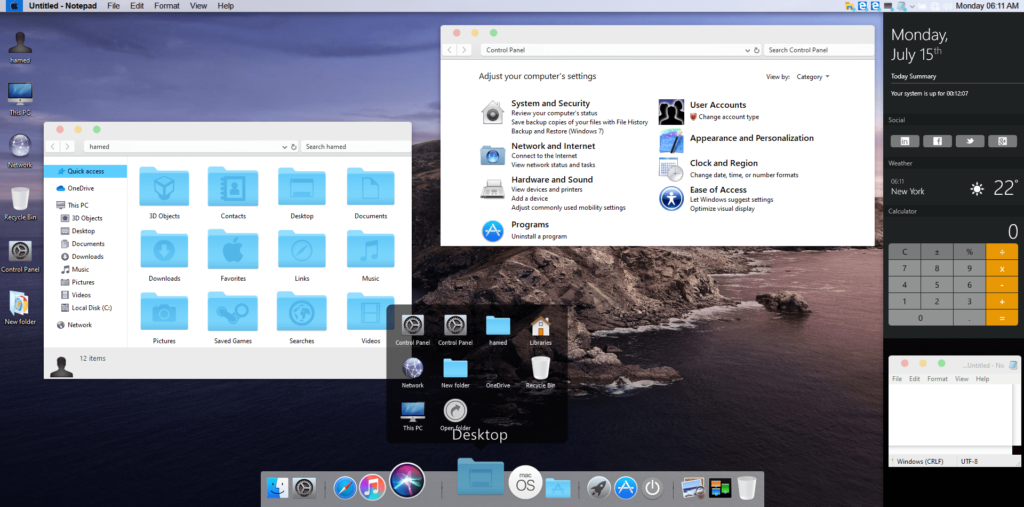
Après avoir téléchargé et installé le thème, vous devez l’activer depuis les paramètres d’affichage de Windows 10.
Télécharger la version gratuite : Lite Version de MACOS CATALINA SKINPACK (Mot de passe pour le décompresser : skinpacks.com)
#2. Le thème Aero Glass
Ce thème est totalement gratuit, il suffit de le télécharger et l’installer pour donner à votre Bureau Windows 10 un nouveau look et une apparence Aero avec une interface transparente magnifique.
Une fois téléchargé et décompressé, vous devez recopier le dossier du thème manuellement dans « C:\Windows\Resources\Themes » puis l’activer depuis les paramètres d’affichage et de personnalisation de Windows 10.
Mais avant cela, et pour pouvoir utiliser le thème, vous aurez besoin de UXTheme Patcher pour le patcher, téléchargez le d’abord depuis ce lien et installez-le.
Et si vous voulez avoir aussi l’effet Aero sur Windows 8, 8.1 et 10 avec ce thème, installer et utilisez Aero Enabler que vous pouvez le télécharger depuis ce lien : Aero Enabler
#3. Le Thème Windows XP pour Windows 10
Si vous êtes nostalgique et vous voulez revivez l’époque de Windows XP, ce thème peut vous permettre ce plaisir. Mais avant cela, vous devez tout d’abord installer ce programme Classic Shell afin de retrouver l’ancien menu démarrer, la barre d’outils dans Internet Explorer ainsi que l’ancien explorateur Windows.
Quel que soit le style sélectionné, ce programme Classic Shell offre un menu démarrer pourvu des fonctionnalités essentielles : organisation par glisser-déposer, documents récents, menu contextuel (copier, coller, propriétés, etc.), etc. ainsi que le champ de recherche.
Pour le télécharger, cliquez sur ce lien : Classic Shell
Après l’installation, vous devez ensuite installer Classic Shell XP suite pour avoir le thème de Windows XP au lieu de l’interface de Windows 10.
Télécharger Classic Shell XP Suite.
#4. Le Thème Ubuntu SkinPack pour Windows 10
Beaucoup d’entre ceux qui ont déjà utilisé le système d’exploitation Linux Ubuntu au passé et qui ont déjà expérimenté son interface et son bureau, peuvent nous confirmer qu’il s’agit d’une magnifique découverte.
Si vous voulez vous aussi tester au moins son interface sans le besoin de l’installer, tout en gardant votre système d’exploitation Windows 10, ce thème Ubuntu SkinPack va vous permettre de convertir votre ordinateur sous Windows 10 de Microsoft en Ubuntu.
Ce thème fonctionne aussi sur Windows 7, Windows 8, et Windows 8.1 et après son installation il n’est plus nécessaire de redémarrer votre système d’exploitation, vous passez directement à l’interface et le design bureau d’Ubuntu.
Pour télécharger la version gratuite avec publicités, cliquez ici : Ubuntu SkinPack
#5. Le thème 3D Theme pour Windows 10
C’est l’un des thèmes pour Windows 10 les plus utilisés car il transformera complètement l’apparence de votre système d’exploitation Windows 10 avec des fonds d’écran, des images et des illustrations en 3D et avec un jeu de couleurs que vous allez adorer après l’installation de ce thème.
Pour le télécharger gratuitement, rendez-vous sur ce lien direct : 3d.deskthemepack
#6. Le thème Nvidia Skin pour Windows 10
Vous êtes un fan des cartes graphiques et vous aimez les couleurs de la marque Nvidia, la couleur verte pour faire parler les jaloux 😉 et le noir de carbone, aussi appelé noir de fourneau ? Ce thème est pour vous !
Le thème Nvidia Skin va transformer complètement l’interface de votre Windows 10 en quelques chose de plus sombre et de l’air incroyable.
Pour l’installer, vous devez installer tout d’abord UltraUXThemePatcher pour le patcher, téléchargez le d’abord depuis ce lien et installez-le.
Une fois que c’est fait, téléchargez notre thème, décompressez-le puis copiez le dans le dossier C:\Windows\Resources\Themes.
Ensuite, un clic droit sur le bureau, et dans le menu contextuel, sélectionnez Personnaliser > Thème pour l’activer.
Téléchargez le thème ce lien : Nvidia Skin pour Windows 10
Cet article a été modifié pour la dernière fois le 20 avril 2020 17h58